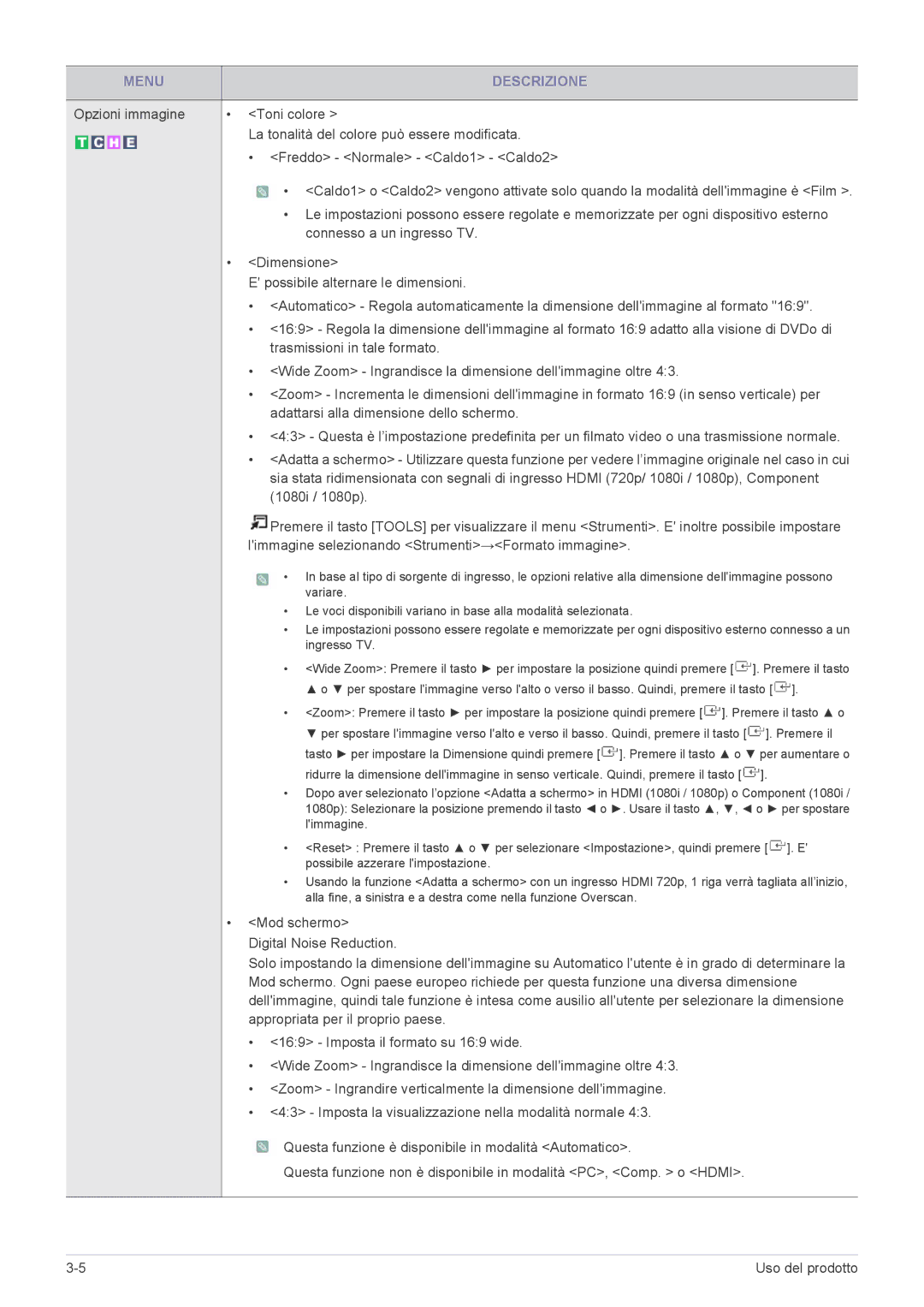|
|
|
|
|
| MENU | DESCRIZIONE | ||
|
|
|
|
|
|
|
|
|
|
Opzioni immagine | • <Toni colore > | ||||||||
|
|
|
|
|
|
|
|
| La tonalità del colore può essere modificata. |
|
|
|
|
|
|
|
|
| |
|
|
|
|
|
|
|
|
| • <Freddo> - <Normale> - <Caldo1> - <Caldo2> |
|
|
|
|
|
|
|
|
| |
![]() • <Caldo1> o <Caldo2> vengono attivate solo quando la modalità dell'immagine è <Film >.
• <Caldo1> o <Caldo2> vengono attivate solo quando la modalità dell'immagine è <Film >.
•Le impostazioni possono essere regolate e memorizzate per ogni dispositivo esterno connesso a un ingresso TV.
•<Dimensione>
E' possibile alternare le dimensioni.
•<Automatico> - Regola automaticamente la dimensione dell'immagine al formato "16:9".
•<16:9> - Regola la dimensione dell'immagine al formato 16:9 adatto alla visione di DVDo di trasmissioni in tale formato.
•<Wide Zoom> - Ingrandisce la dimensione dell'immagine oltre 4:3.
•<Zoom> - Incrementa le dimensioni dell'immagine in formato 16:9 (in senso verticale) per adattarsi alla dimensione dello schermo.
•<4:3> - Questa è l’impostazione predefinita per un filmato video o una trasmissione normale.
•<Adatta a schermo> - Utilizzare questa funzione per vedere l’immagine originale nel caso in cui sia stata ridimensionata con segnali di ingresso HDMI (720p/ 1080i / 1080p), Component (1080i / 1080p).
![]() Premere il tasto [TOOLS] per visualizzare il menu <Strumenti>. E' inoltre possibile impostare l'immagine selezionando <Strumenti>→<Formato immagine>.
Premere il tasto [TOOLS] per visualizzare il menu <Strumenti>. E' inoltre possibile impostare l'immagine selezionando <Strumenti>→<Formato immagine>.
•In base al tipo di sorgente di ingresso, le opzioni relative alla dimensione dell'immagine possono variare.
•Le voci disponibili variano in base alla modalità selezionata.
•Le impostazioni possono essere regolate e memorizzate per ogni dispositivo esterno connesso a un ingresso TV.
•<Wide Zoom>: Premere il tasto ► per impostare la posizione quindi premere [ ![]() ]. Premere il tasto
]. Premere il tasto
▲ o ▼ per spostare l'immagine verso l'alto o verso il basso. Quindi, premere il tasto [ ![]() ].
].
•<Zoom>: Premere il tasto ► per impostare la posizione quindi premere [ ![]() ]. Premere il tasto ▲ o ▼ per spostare l'immagine verso l'alto e verso il basso. Quindi, premere il tasto [
]. Premere il tasto ▲ o ▼ per spostare l'immagine verso l'alto e verso il basso. Quindi, premere il tasto [ ![]() ]. Premere il tasto ► per impostare la Dimensione quindi premere [
]. Premere il tasto ► per impostare la Dimensione quindi premere [ ![]() ]. Premere il tasto ▲ o ▼ per aumentare o ridurre la dimensione dell'immagine in senso verticale. Quindi, premere il tasto [
]. Premere il tasto ▲ o ▼ per aumentare o ridurre la dimensione dell'immagine in senso verticale. Quindi, premere il tasto [ ![]() ].
].
•Dopo aver selezionato l’opzione <Adatta a schermo> in HDMI (1080i / 1080p) o Component (1080i / 1080p): Selezionare la posizione premendo il tasto ◄ o ►. Usare il tasto ▲, ▼, ◄ o ► per spostare l'immagine.
•<Reset> : Premere il tasto ▲ o ▼ per selezionare <Impostazione>, quindi premere [ ![]() ]. E' possibile azzerare l'impostazione.
]. E' possibile azzerare l'impostazione.
•Usando la funzione <Adatta a schermo> con un ingresso HDMI 720p, 1 riga verrà tagliata all’inizio, alla fine, a sinistra e a destra come nella funzione Overscan.
•<Mod schermo>
Digital Noise Reduction.
Solo impostando la dimensione dell'immagine su Automatico l'utente è in grado di determinare la Mod schermo. Ogni paese europeo richiede per questa funzione una diversa dimensione dell'immagine, quindi tale funzione è intesa come ausilio all'utente per selezionare la dimensione appropriata per il proprio paese.
•<16:9> - Imposta il formato su 16:9 wide.
•<Wide Zoom> - Ingrandisce la dimensione dell'immagine oltre 4:3.
•<Zoom> - Ingrandire verticalmente la dimensione dell'immagine.
•<4:3> - Imposta la visualizzazione nella modalità normale 4:3.
![]() Questa funzione è disponibile in modalità <Automatico>.
Questa funzione è disponibile in modalità <Automatico>.
Questa funzione non è disponibile in modalità <PC>, <Comp. > o <HDMI>.
Uso del prodotto |